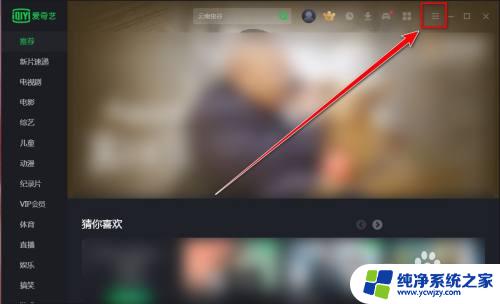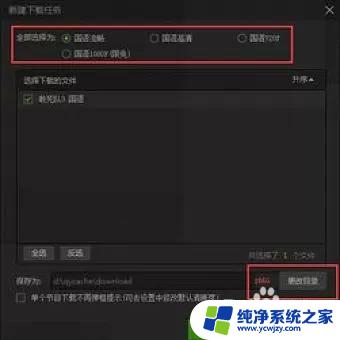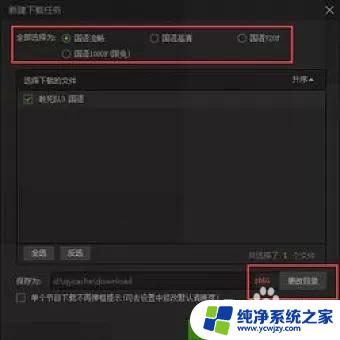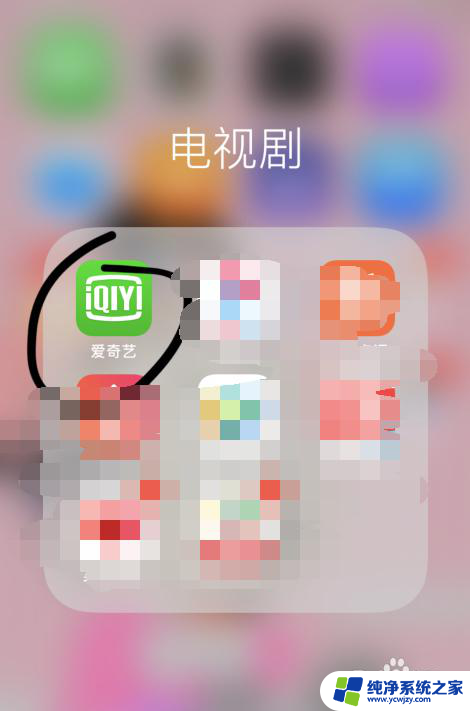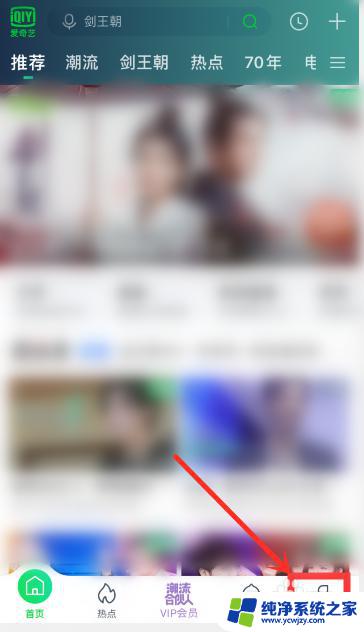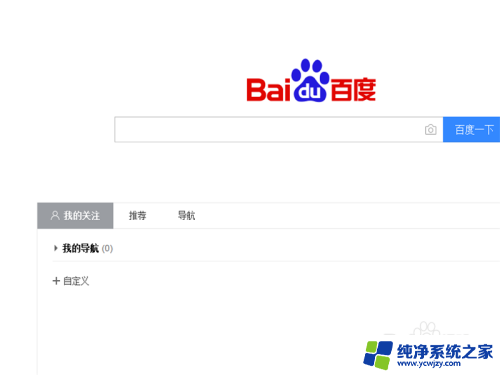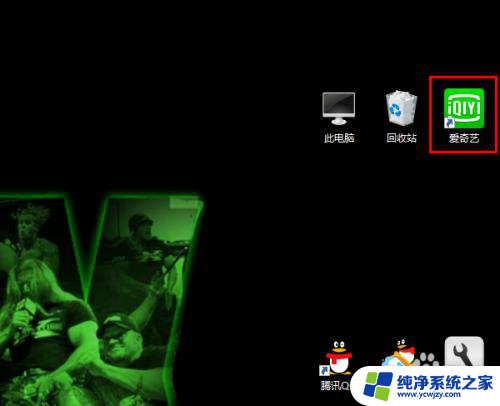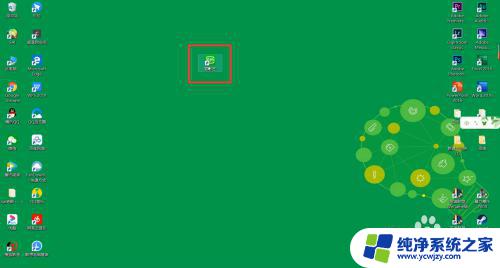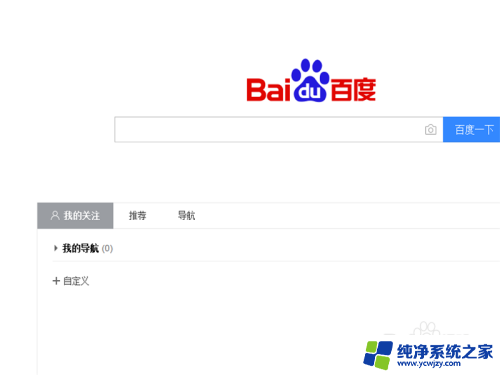电脑爱奇艺卡顿解决方法 爱奇艺视频播放卡顿怎么办
更新时间:2023-11-24 18:06:21作者:xiaoliu
电脑爱奇艺卡顿解决方法,随着网络技术的不断发展,越来越多的人选择在电脑上观看视频,而爱奇艺作为国内领先的在线视频平台,受到了广大用户的喜爱,随之而来的问题是,有些用户在观看爱奇艺视频时会遇到卡顿的情况,这给观影体验带来了极大的困扰。如何解决电脑上爱奇艺视频卡顿的问题呢?本文将为大家介绍一些解决方法,帮助大家享受流畅的视频观看体验。
操作方法:
1.电脑中找到爱奇艺图标。

2.打开爱奇艺界面,右上角找到菜单。
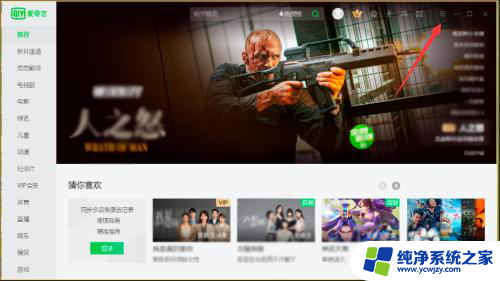
3.点击菜单,在下拉菜单中选择反馈与修复。
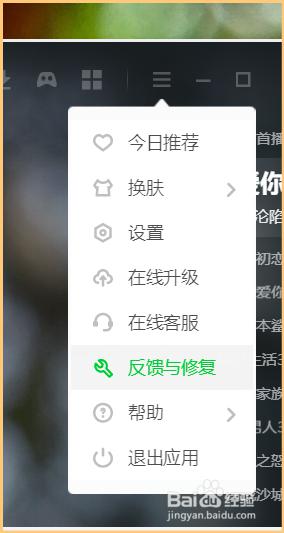
4.在反馈与修复的对话框中选择播放问题。
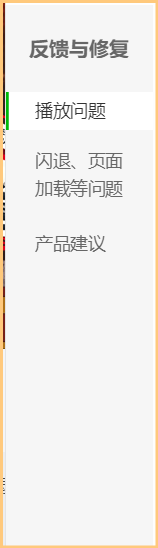
5.在对话框右侧选择播放卡顿。然后点击下方修复。
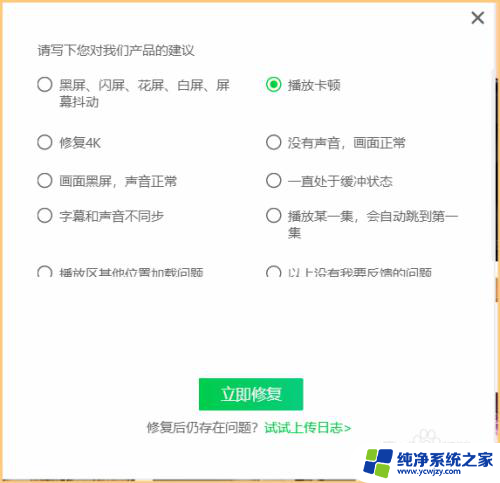
6.卡顿就修复成功了。
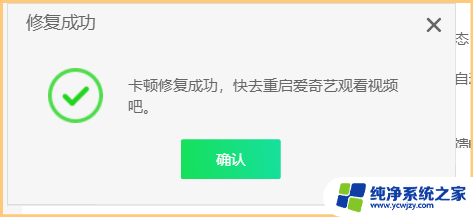
以上就是电脑爱奇艺卡顿解决方法的全部内容,有出现这种现象的用户可以尝试按照以上方法解决,希望这些方法对大家有所帮助。